栏目索引
相关内容
计算机上面的服务列表可以直接从“服务”里面导出,但导出的服务列表里面只有“显示的服务名称”,有的与“服务名称”存在一点差异。使用cmd命令可以把“服务名称”和“显示的服务名称”导出。

使用【Windows键+R键】打开“运行”窗口,在“运行”的输入框里边输入“cmd”打开cmd命令窗口。

在cmd命令窗口里面输入“sc query state= all”并按下回车键,之后将会显示出所有的服务状态。


在cmd命令窗口里面显示出来的服务状态不便于阅读,也显示不全(由于信息较多,在最前面的信息已经被覆盖),所以就把他们导出。
在cmd命令窗口里面输入“sc query state= all>>d:\服务导出.csv”并按下回车键,服务信息将会被导出到D盘里面的“服务导出.csv”文件。

命令解读。
sc:用于与服务控制管理器与服务进行通讯的命令。
query:查询服务的状态。
state= all:列举全部的服务状态。
>>:将cmd命令执行的结果导出(需指明文件路径、名称、文件格式)。
在D盘找到已经导出的文件(服务导出.csv),单击右键,在“打开方式”里面选择“记事本”打开,按下【Ctrl+H】组合键调出替换对话框,将里边的英文单引号(,)替换成中文的单引号(,),替换完成之后进行保存。(英文单引号替换成中文的单引号,主要是避免在使用Excel表格打开时将会被分列)

双击打开已经保存的文件(服务导出.csv),此时将会以Excel表格的形式打开。(电脑上面需要先安装Excel表格相关的软件)
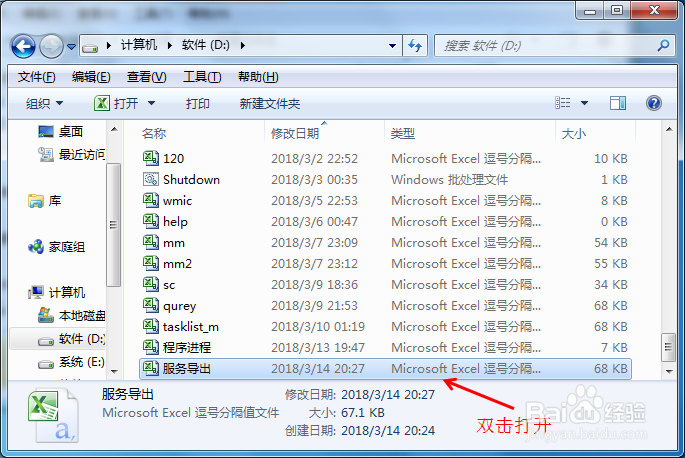

调整导出文件的列宽,再将文件另存为Excel表格的格式,服务列表导出完成。

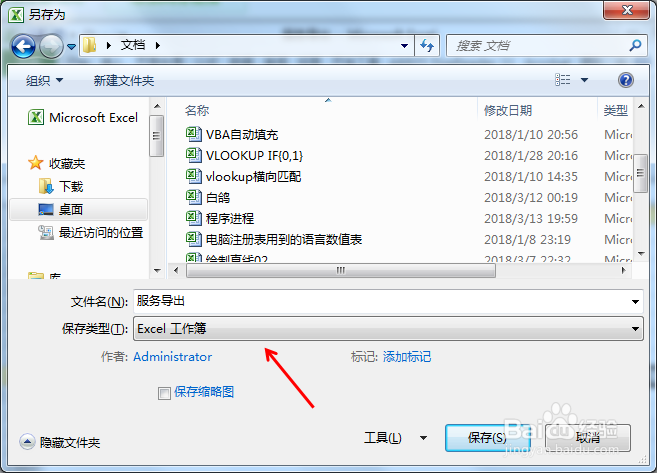
在使用sc命令过程中遇到疑惑时,可以在命令窗口里面输入“sc”之后回车即可获取帮助信息。

